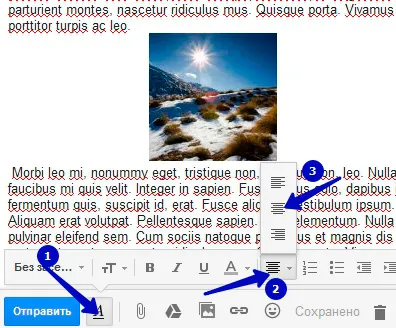Introducerea imaginilor în corpul mesajului
Alo Oricine de pe internet, probabil, cel puțin o dată în viața de e-mail trimise sau primite de e-mail. Putem transporta corespondența personală sau de afaceri, pentru a primi rapoarte de la resurse Internet interesante, care au subscris, observați natura diferită și mult mai mult. Într-un cuvânt, corespondență prin intermediul comunicațiilor electronice joacă un rol major în viața utilizatorului de Internet.
Și există cazuri când avem nevoie în textul scrisorii pentru a insera o imagine, fie că este vorba de card ziua de naștere sau doar o fotografie (imagine). Nu atașați la scrisoarea ca fișierele foto, și este introdus în textul scrisorii, pentru a decora într-un fel apariția scrisului. În acest fel vom face astăzi.
Cum de a insera o imagine în corpul mesajului pe yandex.ru
Vă sugerez să începeți cu Yandex serviciu. Du-te la căsuța poștală. Cum de a crea, citi aici. Apasă butonul Write
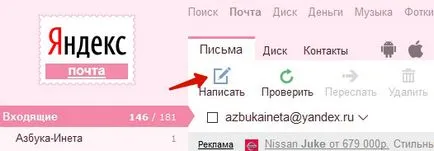
În continuare, se deschide o fereastră pentru a scrie un mesaj nou. Completați câmpurile standard: Pentru, subiect. Scrie orice text care aveți nevoie. Și în mijlocul scrisorii dorim să inserați o imagine. Cum de a face acest lucru? Dacă vom transfera doar imaginea în corpul scrisorii, acesta este încărcat ca un fișier atașat
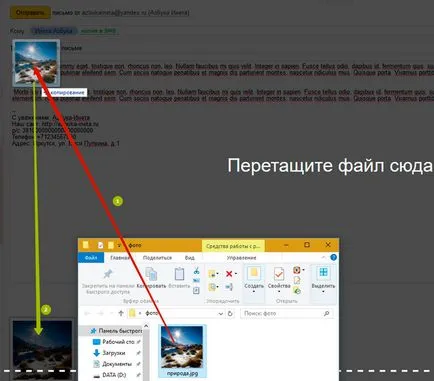
Și avem nevoie pentru a obține o imagine a stat în text. Pentru a face acest lucru, du-te la modul de înregistrare. Pentru a comuta la acest mod prin apăsarea dreapta textului literei „Cuprins Scrisoare“
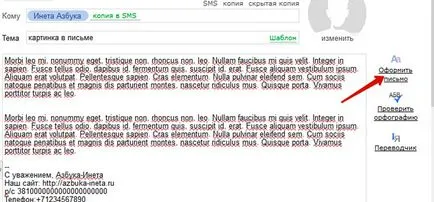
Acum era un panou pentru a formata textul din caseta de mesaj: text cu caractere aldine, cursive, localizarea stânga, dreapta, jos la mijloc. Puteți specifica culoarea textului, culoarea de fundal, etc. Este foarte similar cu panoul Word standard,
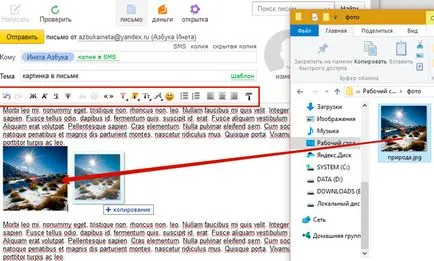
Să încercăm acum să pună imaginea noastră în textul scrisorii. Puneți primul cursorul în punctul în care vom pune imaginea, apoi deschideți folderul cu fotografii și pur și simplu trageți-l în ochi literei la locul unde se află cursorul. Și, după cum putem vedea, imaginea este stabilită cu succes.
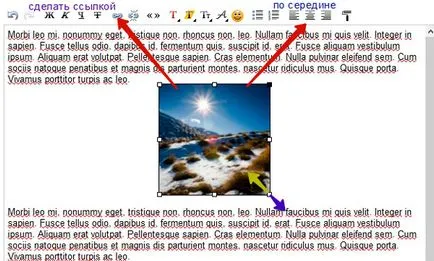
Acum vom selecta imaginea făcând clic pe ea cu mouse-ul. In jurul imaginii a apărut markere, se deplasează dincolo de care putem reduce sau crește în dimensiune. Cu toate acestea, amintiți-vă, cu o creștere a dimensiunii imaginii se deteriorează calitatea acestuia.
Putem pune, de asemenea, o fotografie în mijlocul scrisorilor către stânga, în acest caz, textul va curge în jurul acestuia spre dreapta. Sau vom face dreapta justifica, respectiv de text, va curge în jurul valorii de pe partea stanga. De asemenea, putem furniza imaginea unui link făcând clic pe butonul corespunzător.
Astfel, puteți adăuga mai multe imagini la un e-mail. Și apoi apăsați pe butonul „Send“ pentru a trimite un mesaj la destinatar. După cum puteți vedea, nu este nimic dificil. Dă-i drumul.
Deschideți căsuța poștală pe Google. Dacă nu îl ai e-mail, atunci aici. Faceți clic pe butonul „trimite“, introduceți textul, apoi setați cursorul la locația dorită, deschideți dosarul cu fotografii și ușor transfera la scrisoarea.
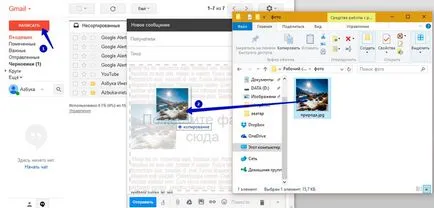
Imagine a crescut la cazul în care ne-am dorit. Apoi, după cum au dovedit a fi mult mai ușor pentru a insera o imagine decât în Yandex.
Aici, de asemenea, este posibil să se schimbe dimensiunea imaginii. Pentru a face acest lucru, selectați-l și utilizați mânerele de redimensionare.
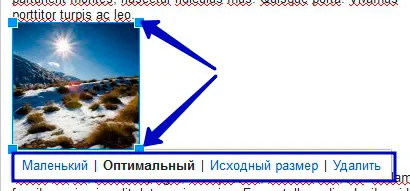
Sau utilizați panoul în care puteți specifica dimensiunea dorită: mică, sau sursa optimă.
Pentru a alinia imaginea la mijloc, dreapta, deschideți bara de instrumente Formatare și selectați opțiunea de aliniere dorită.